u盘设置密码了怎么取消 u盘密码怎么取消
更新时间:2024-03-19 12:54:54作者:xtang
在使用U盘时,有时候我们会为了保护数据安全而设置密码,有时候我们可能会忘记密码或者不再需要设置密码保护。如何取消U盘密码呢?取消U盘密码的步骤并不复杂,只需要按照一定的操作流程即可轻松解除密码保护。接下来我们就来详细了解一下取消U盘密码的方法。
操作方法:
1.打开控制面板,修改查看方式为大图标。点击“bitlocker驱动器加密”选项,如图
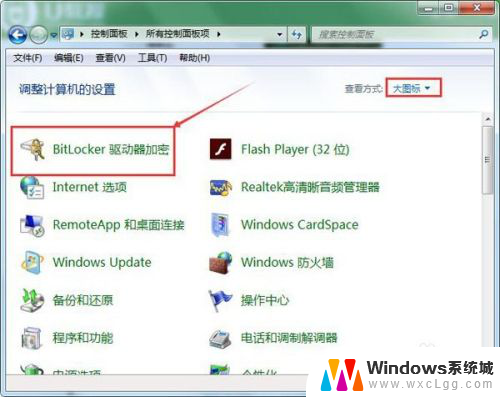
2.在新窗口中点击底下bitlocker驱动器加密的解锁驱动器,如图:
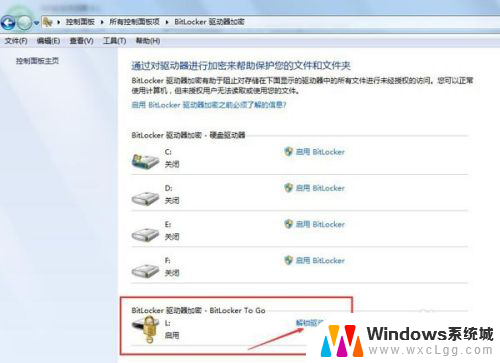
3.在弹出的窗口中键入解锁密码,点击解锁,如图
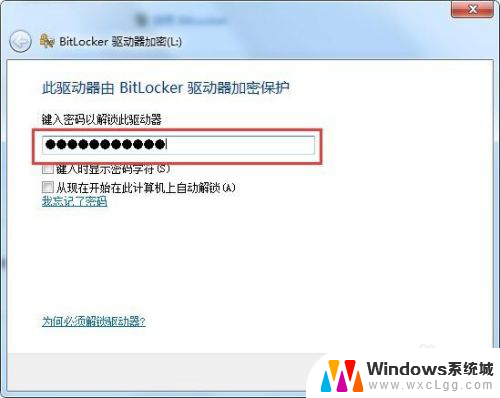
4.之后在刚刚的窗口中直接点击“关闭bitlocker”,如图
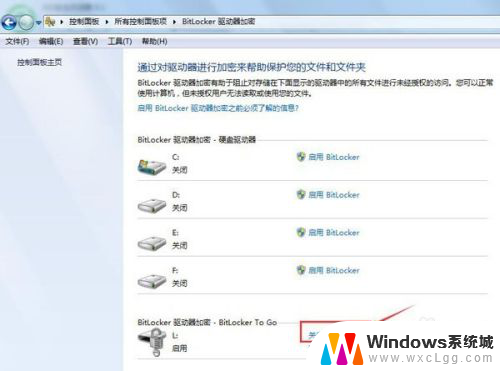
5.在关闭bitlocker窗口中点击解密驱动器按钮,如图
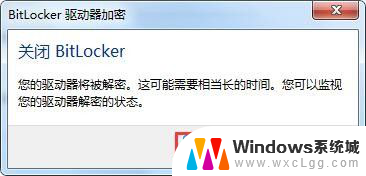
6.静静等待解密过程,这个过程中不要拔出u盘。如图

7.最后解密完成会弹出提示框,直接点击关闭按钮即可

8.取消u盘密码步骤不算难,只是过程比较久。因为在解密过程中u盘运用了簇“元素”,解密或者加密过程比较慢是难免的
以上是关于如何取消U盘密码的全部内容,如果您遇到相同的问题,可以参考本文中介绍的步骤进行修复,希望这对大家有所帮助。
u盘设置密码了怎么取消 u盘密码怎么取消相关教程
-
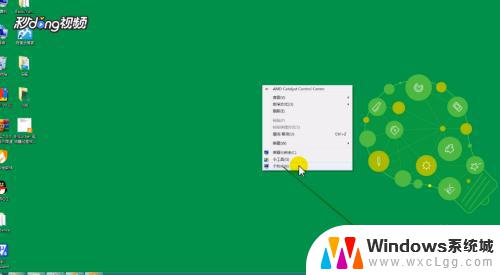 u盘密码怎么解除保护 U盘密码如何取消
u盘密码怎么解除保护 U盘密码如何取消2023-10-21
-
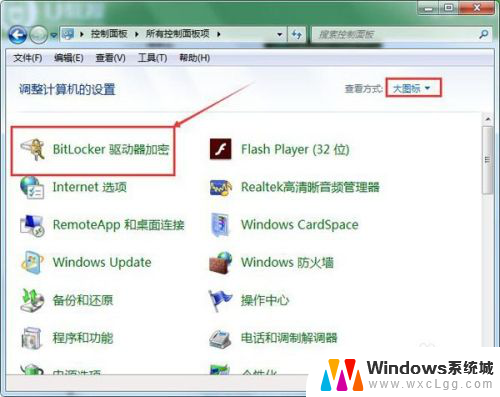 u盘带锁怎么取消 如何重置u盘密码
u盘带锁怎么取消 如何重置u盘密码2024-06-25
-
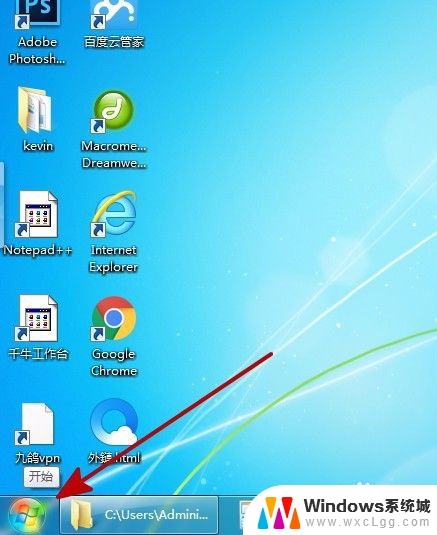 怎么取消硬盘密码 电脑磁盘密码加密取消方法
怎么取消硬盘密码 电脑磁盘密码加密取消方法2023-12-23
-
 如何解除u盘加密 怎么在U盘上取消BitLocker加密
如何解除u盘加密 怎么在U盘上取消BitLocker加密2025-04-02
-
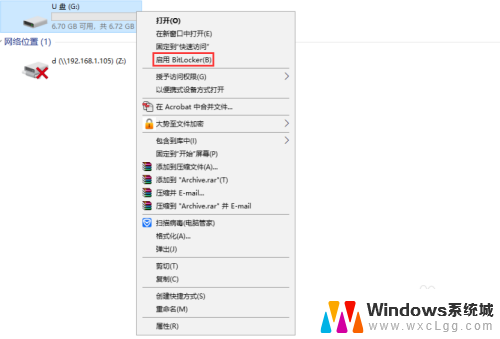 u盘能设密码吗? U盘怎么加密和设置密码
u盘能设密码吗? U盘怎么加密和设置密码2023-12-27
-
 如何在u盘里设置密码 给U盘加密设置密码步骤
如何在u盘里设置密码 给U盘加密设置密码步骤2024-01-27
电脑教程推荐
- 1 固态硬盘装进去电脑没有显示怎么办 电脑新增固态硬盘无法显示怎么办
- 2 switch手柄对应键盘键位 手柄按键对应键盘键位图
- 3 微信图片怎么发原图 微信发图片怎样选择原图
- 4 微信拉黑对方怎么拉回来 怎么解除微信拉黑
- 5 笔记本键盘数字打不出 笔记本电脑数字键无法使用的解决方法
- 6 天正打开时怎么切换cad版本 天正CAD默认运行的CAD版本如何更改
- 7 家庭wifi密码忘记了怎么找回来 家里wifi密码忘了怎么办
- 8 怎么关闭edge浏览器的广告 Edge浏览器拦截弹窗和广告的步骤
- 9 windows未激活怎么弄 windows系统未激活怎么解决
- 10 文件夹顺序如何自己设置 电脑文件夹自定义排序方法